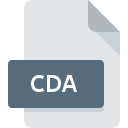
Dateiendung CDA
CD Audio Track
-
Category
-
Popularität3.3 (27 votes)
Was ist CDA-Datei?
Datei mit CDA-Dateiendung ist eine Verknüpfungsdatei für Audio-CD-Titel. CDA enthält keine eigentlichen Audiodaten, sondern einen Index der Audio-CD-Titel.
Automatische Erzeugung von CDA-Dateien
CDA-Dateien sind in der Regel klein (44 Byte) und werden vom Betriebssystem für jeden Titel auf einer bestimmten Audio-CD während der Wiedergabe automatisch generiert.
Audio-CD im optischen Laufwerk
CDA-Verknüpfung spielt den angegebenen CD-Titel ab, wenn diese ausgewählt ist. Daher muss die CD zuvor in das CD-ROM-Laufwerk eingelegt werden, da die Datei sonst nicht wie vorgesehen funktioniert.
Dateinamen von CDA-Dateien
CDA-Dateien verwenden eine Namenskonvention, die auf dem folgenden Muster basiert: track ##. Cda , wobei ## die Nummer des angegebenen Tracks ist.
Programme die die Dateieendung CDA unterstützen
Dateien mit der Dateiendung CDA können wie alle anderen Dateiformate auf jedem Betriebssystem gefunden werden. Die fraglichen Dateien können auf andere mobile oder stationäre Geräte übertragen werden, jedoch sind möglicherweise nicht alle Systeme in der Lage, solche Dateien ordnungsgemäß zu verarbeiten.
Programme die die CDA Datei bedienen
 MAC OS
MAC OS  Linux
Linux Updated: 02/19/2020
Wie soll ich die CDA Datei öffnen?
Es kann viele Gründe geben, warum du Probleme mit der Öffnung von CDA-Dateien auf einem bestimmten System hast. Positiv zu vermerken ist, dass die am häufigsten auftretenden Probleme im Zusammenhang mit CD Audio Track dateien nicht komplex sind. In den meisten Fällen können sie ohne Unterstützung eines Spezialisten schnell und effektiv angegangen werden. Im Folgenden finden Sie eine Liste mit Richtlinien, anhand derer Sie dateibezogene Probleme identifizieren und beheben können.
Schritt 1. Downloaden und installieren Sie iTunes
 Der häufigste Grund für solche Probleme ist das Fehlen geeigneter Anwendungen, die die auf dem System installierten CDA-Dateien unterstützen. Dieses Problem kann durch Herunterladen und Installieren von iTunes oder einem anderen kompatiblen Programm wie Winamp, RealPlayer, Windows Media Player behoben werden. Oben auf der Seite befindet sich eine Liste mit allen Programmen, die nach den unterstützten Betriebssystemen gruppiert sind. Die sicherste Methode zum Herunterladen von iTunes ist das Aufrufen der Entwickler-Website (Apple, Inc.) und das Herunterladen der Software über die angegebenen Links.
Der häufigste Grund für solche Probleme ist das Fehlen geeigneter Anwendungen, die die auf dem System installierten CDA-Dateien unterstützen. Dieses Problem kann durch Herunterladen und Installieren von iTunes oder einem anderen kompatiblen Programm wie Winamp, RealPlayer, Windows Media Player behoben werden. Oben auf der Seite befindet sich eine Liste mit allen Programmen, die nach den unterstützten Betriebssystemen gruppiert sind. Die sicherste Methode zum Herunterladen von iTunes ist das Aufrufen der Entwickler-Website (Apple, Inc.) und das Herunterladen der Software über die angegebenen Links.
Schritt 2. Vergewissern Sie sich, dass Sie die neueste Version von iTunes haben.
 Wenn die Probleme beim Öffnen von CDA-Dateien auch nach der Installation von iTunes bestehen bleiben, ist die Software möglicherweise veraltet. Überprüfen Sie auf der Website des Entwicklers, ob eine neuere Version von iTunes verfügbar ist. Es kann auch vorkommen, dass Software-Ersteller durch Aktualisieren ihrer Anwendungen die Kompatibilität mit anderen, neueren Dateiformaten hinzufügen. Dies kann eine der Ursachen sein, warum CDA-Dateien nicht mit iTunes kompatibel sind. Alle Dateiformate, die von den vorherigen Versionen des angegebenen Programms einwandfrei verarbeitet wurden, sollten auch mit iTunes geöffnet werden können.
Wenn die Probleme beim Öffnen von CDA-Dateien auch nach der Installation von iTunes bestehen bleiben, ist die Software möglicherweise veraltet. Überprüfen Sie auf der Website des Entwicklers, ob eine neuere Version von iTunes verfügbar ist. Es kann auch vorkommen, dass Software-Ersteller durch Aktualisieren ihrer Anwendungen die Kompatibilität mit anderen, neueren Dateiformaten hinzufügen. Dies kann eine der Ursachen sein, warum CDA-Dateien nicht mit iTunes kompatibel sind. Alle Dateiformate, die von den vorherigen Versionen des angegebenen Programms einwandfrei verarbeitet wurden, sollten auch mit iTunes geöffnet werden können.
Schritt 3. Legen Sie die Standardanwendung zum Öffnen von CDA-Dateien auf iTunes fest.
Wenn das Problem im vorherigen Schritt nicht behoben wurde, sollten Sie CDA-Dateien mit der neuesten Version von iTunes verknüpfen, die Sie auf Ihrem Gerät installiert haben. Der nächste Schritt sollte keine Probleme bereiten. Die Vorgehensweise ist unkompliziert und weitgehend systemunabhängig

Auswahl der Anwendung erster Wahl in Windows
- Wählen Sie den Eintrag aus dem Dateimenü, auf das Sie durch Klicken mit der rechten Maustaste auf die Datei CDA zugreifen
- Wählen Sie →
- Um den Vorgang abzuschließen, wählen Sie Weitere Eintrag suchen und wählen Sie im Datei-Explorer den Installationsordner iTunes. Bestätigen Sie mit dem Häkchen Immer dieses Programm zum Öffnen von CDA-Dateien verwenden und klicken Sie auf die Schaltfläche .

Auswahl der Anwendung erster Wahl in Mac OS
- Klicken Sie mit der rechten Maustaste auf die Datei CDA und wählen Sie
- Fahren Sie mit dem Abschnitt fort. Wenn es geschlossen ist, klicken Sie auf den Titel, um auf die verfügbaren Optionen zuzugreifen
- Wählen Sie die entsprechende Software aus und speichern Sie Ihre Einstellungen, indem Sie auf klicken
- In einem Meldungsfenster wird darauf hingewiesen, dass diese Änderung auf alle Dateien mit der Dateiendung CDA angewendet wird. Mit einem Klick auf bestätigen Sie Ihre Auswahl.
Schritt 4. Überprüfen Sie die ROZ auf Fehler
Sollte das Problem nach den Schritten 1 bis 3 weiterhin auftreten, überprüfen Sie, ob die Datei CDA gültig ist. Es ist wahrscheinlich, dass die Datei beschädigt ist und daher nicht zugegriffen werden kann.

1. Die CDA ist möglicherweise mit Malware infiziert. Stellen Sie sicher, dass Sie sie mit einem Antivirenprogramm scannen.
Wenn die Datei infiziert ist, verhindert die in der CDA-Datei enthaltene Malware den Versuch, sie zu öffnen. Es wird empfohlen, das System so bald wie möglich auf Viren und Malware zu überprüfen oder einen Online-Virenscanner zu verwenden. CDA-Datei ist mit Schadprogrammen infiziert? Befolgen Sie die von Ihrer Antivirensoftware vorgeschlagenen Schritte.
2. Stellen Sie sicher, dass die Datei mit der Dateiendung CDA vollständig und fehlerfrei ist
Haben Sie die fragliche CDA-Datei von einer anderen Person erhalten? Bitten Sie ihn / sie, es noch einmal zu senden. Die Datei wurde möglicherweise fälschlicherweise kopiert, und die Daten haben ihre Integrität verloren. Dies schließt einen Zugriff auf die Datei aus. Beim Herunterladen der Datei mit der Endung CDA aus dem Internet kann ein Fehler auftreten, der zu einer unvollständigen Datei führt. Versuchen Sie erneut, die Datei herunterzuladen.
3. Überprüfen Sie, ob Ihr Konto über Administratorrechte verfügt
Einige Dateien erfordern erhöhte Zugriffsrechte, um sie zu öffnen. Melden Sie sich von Ihrem aktuellen Konto ab und bei einem Konto mit ausreichenden Zugriffsrechten an. Öffnen Sie dann die Datei CD Audio Track.
4. Stellen Sie sicher, dass Ihr Gerät die Anforderungen erfüllt, um iTunes öffnen zu können.
Wenn das System stark ausgelastet ist, kann es möglicherweise nicht mit dem Programm umgehen, das Sie zum Öffnen von Dateien mit der Dateiendung CDA verwenden. In diesem Fall schließen Sie die anderen Anwendungen.
5. Stellen Sie sicher, dass Ihr Betriebssystem und die Treiber auf dem neuesten Stand sind
Regelmäßig aktualisierte Systeme, Treiber und Programme schützen Ihren Computer. Dies kann auch Probleme mit CD Audio Track -Dateien verhindern. Es ist möglich, dass eines der verfügbaren System- oder Treiberupdates das Problem mit CDA-Dateien behebt, die ältere Versionen der angegebenen Software betreffen.
Konvertierung der Datei CDA
Konvertierung der Dateiendung CDA in ein anderes Format
Konvertierungen anderer Dateiformate in die Datei CDA
Möchten Sie helfen?
Wenn Sie zusätzliche Informationen bezüglich der Datei CDA besitzen, würden wir sehr dankbar sein, wenn Sie Ihr Wissen mit den Nutzern unseres Service teilen würden. Nutzen Sie das Formular, dass sich hier befindet, und senden Sie uns Ihre Informationen über die Datei CDA.

 Windows
Windows 










